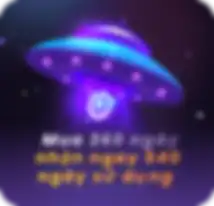10 công cụ tải video trực tuyến tốt nhất trên YouTube năm 2024
Xem nhanh
Khám phá bí quyết tải video YouTube hiệu quả với AdsPower và khám phá 10 trình tải video hàng đầu năm 2024. Ngoài ra, hãy nhận mẹo từ chuyên gia để tuân thủ đúng luật bản quyền.
Nhiều người hiện nay thích dành thời gian rảnh rỗi để xem video trực tuyến. Một trong những nền tảng chia sẻ video phổ biến nhất là YouTube . Từ hướng dẫn và phim tài liệu đến video ca nhạc, mẹo vặt cuộc sống và giải trí, YouTube cung cấp nhiều nội dung. Và đôi khi, bạn có thể muốn tải xuống những video này để xem ngoại tuyến. Cho dù là để xem sau mà không cần kết nối internet hay lưu trữ nội dung để sử dụng cá nhân, việc tải xuống video từ YouTube có thể cực kỳ hữu ích. Nhưng không đơn giản như việc nhấn nút "Tải xuống" do các hạn chế về mặt pháp lý và chính sách. Rất may, có nhiều công cụ miễn phí hỗ trợ bạn đạt được mục tiêu đó.
Dưới đây, chúng tôi sẽ giải thích cách tải xuống video YouTube và tổng hợp danh sách các trình tải xuống YouTube trực tuyến tốt nhất cho phép bạn lưu video miễn phí.

Làm thế nào để tải video YouTube?
Đăng ký YouTube Premium
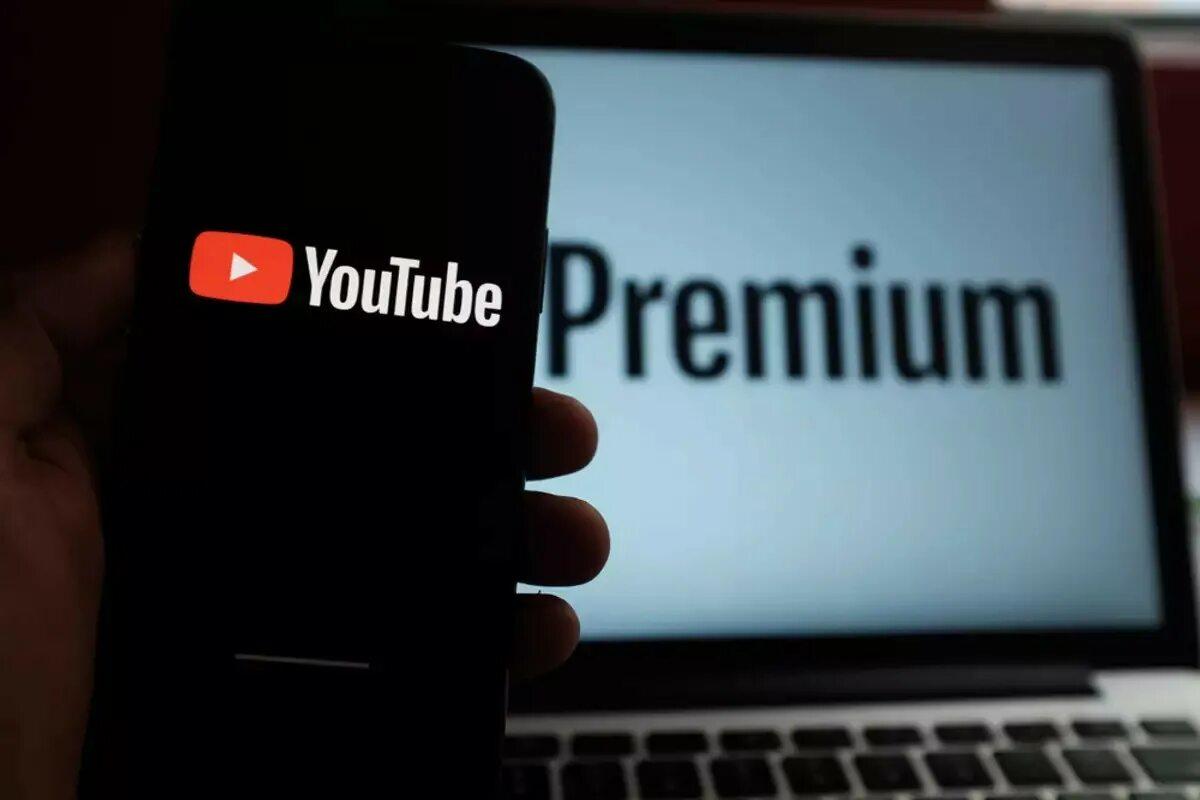
Nếu bạn đang tìm kiếm một cách dễ dàng và hợp pháp để tải xuống video YouTube, YouTube Premium có thể là giải pháp hoàn hảo. Bằng cách đăng ký YouTube Premium , bạn có thể sử dụng tính năng "Lưu ngoại tuyến" để tải xuống video để xem ngoại tuyến, đồng thời tận hưởng trải nghiệm không có quảng cáo. YouTube Premium có các gói cá nhân, gia đình và sinh viên. Bạn cũng có thể dùng thử với bản dùng thử miễn phí một tháng.
Tuy nhiên, có giới hạn. Bạn chỉ có thể xem video đã tải xuống trong ứng dụng YouTube, ngay cả khi ngoại tuyến. Những video này không được lưu dưới dạng tệp video thông thường, vì vậy bạn không thể chỉnh sửa hoặc sử dụng chúng trong các ứng dụng khác.
Sử dụng dịch vụ trực tuyến
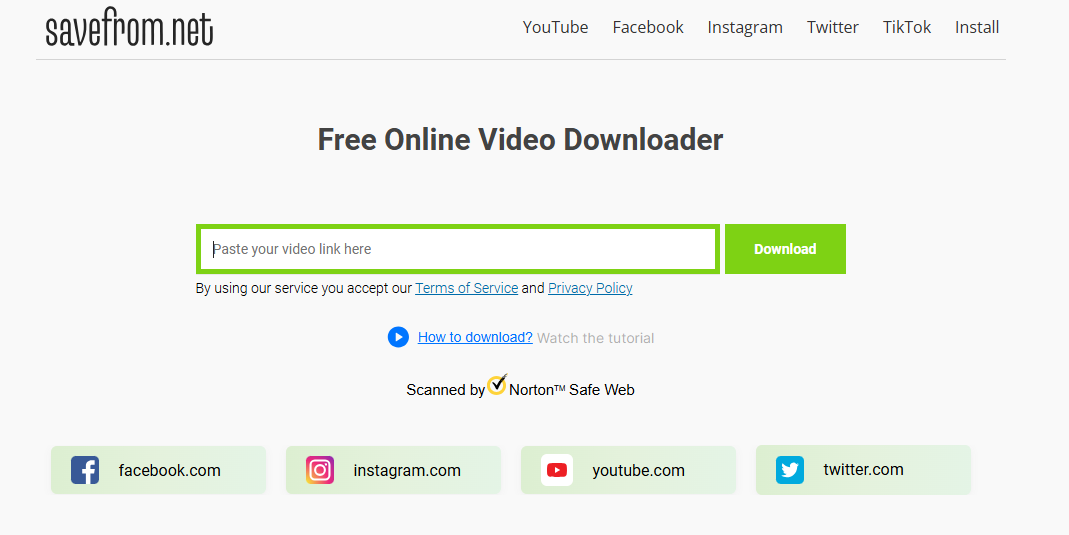
Các dịch vụ trực tuyến cho phép bạn tải xuống video YouTube dễ dàng. Không cần cài đặt và chúng hoạt động trên hầu hết các thiết bị. Tuy nhiên, chúng thường có nhiều quảng cáo, vì vậy hãy cẩn thận với các quảng cáo gây hiểu lầm và các nút tải xuống giả mạo. Đối với người dùng Apple, chỉ Safari mới cho phép tải xuống video theo cách này, vì các trình duyệt khác trên thiết bị Apple không cho phép bạn lưu video.
Sử dụng tiện ích mở rộng của trình duyệt
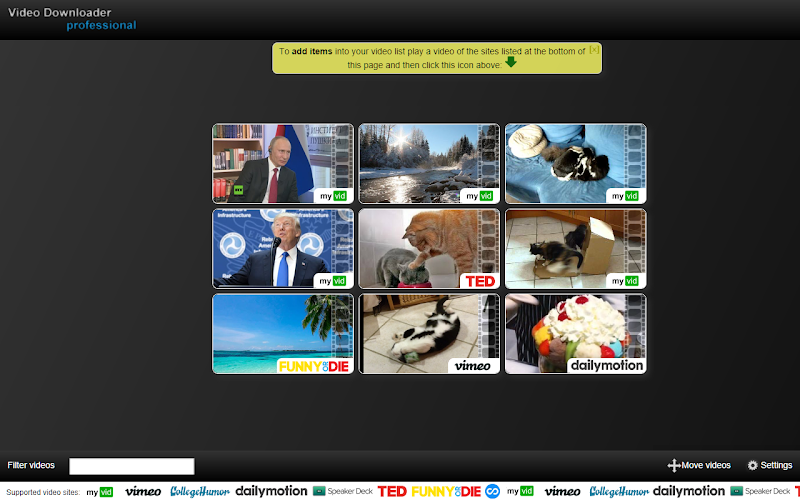
Tiện ích mở rộng trình duyệt là công cụ dễ dàng để tải xuống video YouTube. Chúng hoạt động bên trong trình duyệt của bạn, do đó bạn không cần phải truy cập vào các trang web khác. Để sử dụng chúng, hãy tìm tiện ích mở rộng tải xuống video YouTube trong cửa hàng ứng dụng của trình duyệt và cài đặt. Sau khi cài đặt, tiện ích mở rộng này thường sẽ thêm nút "Tải xuống" bên dưới video YouTube. Chỉ cần nhấp vào nút này để dễ dàng lưu video.
Trước khi cài đặt tiện ích mở rộng, hãy đọc đánh giá của người dùng để kiểm tra xem tiện ích mở rộng đó có hoạt động tốt và an toàn không. Hãy cẩn thận với các tiện ích mở rộng có ít lượt tải xuống hoặc đánh giá. Ngoài ra, hãy đảm bảo trình duyệt của bạn được cập nhật để tiện ích mở rộng hoạt động bình thường. Điều này giúp đảm bảo tiện ích mở rộng hoạt động bình thường và an toàn khi sử dụng.
Sử dụng chương trình của bên thứ ba
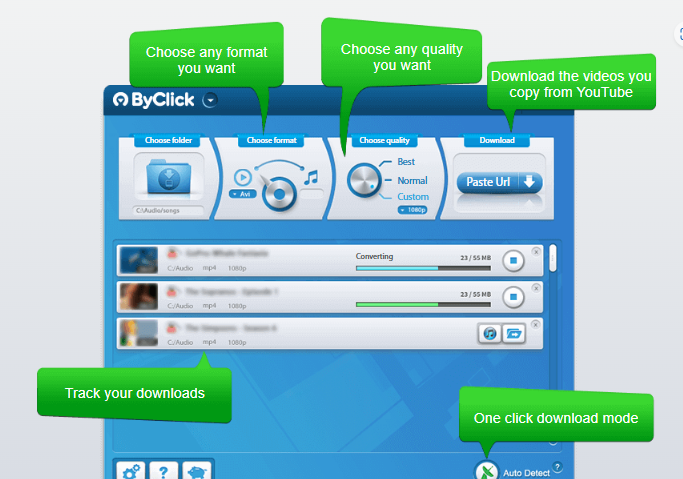
Đối với các tính năng nâng cao hơn như tải xuống hàng loạt hoặc tải xuống video riêng tư, bạn có thể sử dụng các chương trình của bên thứ ba như 4K Video Downloader hoặc YTD Video Downloader . Các công cụ này rất dễ sử dụng - bạn có thể tải xuống video chỉ bằng một cú nhấp chuột. Chúng cũng có tính năng "chế độ thông minh" hữu ích giúp lưu các tùy chọn của bạn như ngôn ngữ phụ đề, chất lượng video và định dạng. Bạn chỉ cần thiết lập một lần và nó sẽ tự động sử dụng các cài đặt đã lưu của bạn cho các lần tải xuống sau. Điều này giúp tải xuống video nhanh hơn và dễ dàng hơn, đặc biệt là khi bạn tải nhiều video.
Tối đa hóa tiềm năng tải xuống video YouTube với AdsPower
Tải xuống nhiều video YouTube cùng lúc có thể tốn thời gian và mệt mỏi. Việc nhấp chuột liên tục có thể khiến bạn mệt mỏi và dẫn đến sai lầm. Đây là nơi mà Đồng bộ hóa của AdsPower có thể giúp bạn. Nó cho phép bạn tải xuống video trên nhiều cửa sổ cùng lúc, giúp tải xuống video nhanh hơn và dễ dàng hơn. Với AdsPower , bạn có thể biến những nhiệm vụ khó khăn thành công việc đơn giản, có tổ chức.
Chúng ta hãy sử dụng SaveFrom.net làm ví dụ để chỉ cho bạn cách tải xuống nhiều video YouTube cùng lúc trong Ads Power :
1. Tạo hàng loạt hồ sơ trong AdsPower và trong phần Nền tảng , nhập liên kết sau:
https://en1.savefrom.net/1-youtube-video-downloader-3vV/ .
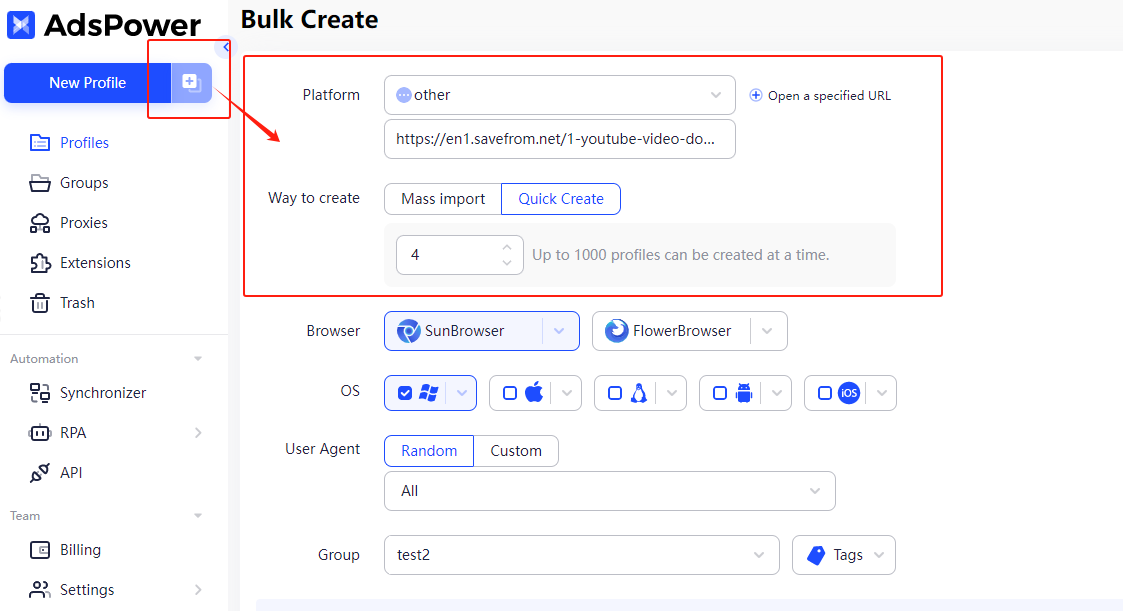
2. Sau khi tạo xong các hồ sơ, hãy nhấp vào OK để hoàn tất, sau đó mở từng hồ sơ.
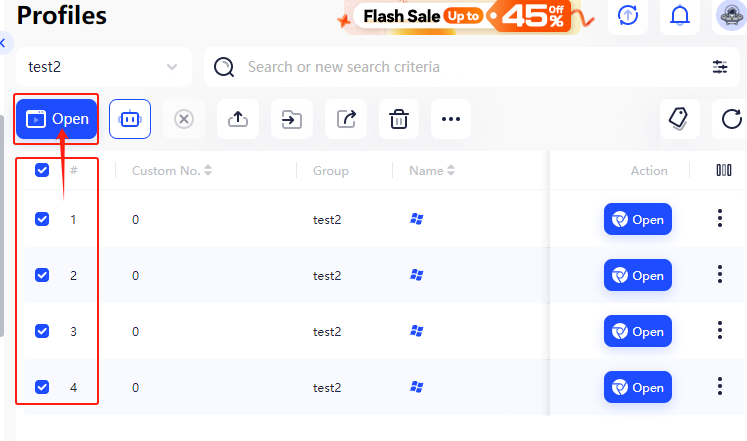
3. Nhấp vào Synchronizer . Đặt một cửa sổ làm cửa sổ chính và chỉ định các cửa sổ khác làm cửa sổ được kiểm soát. Bắt đầu quá trình đồng bộ hóa.
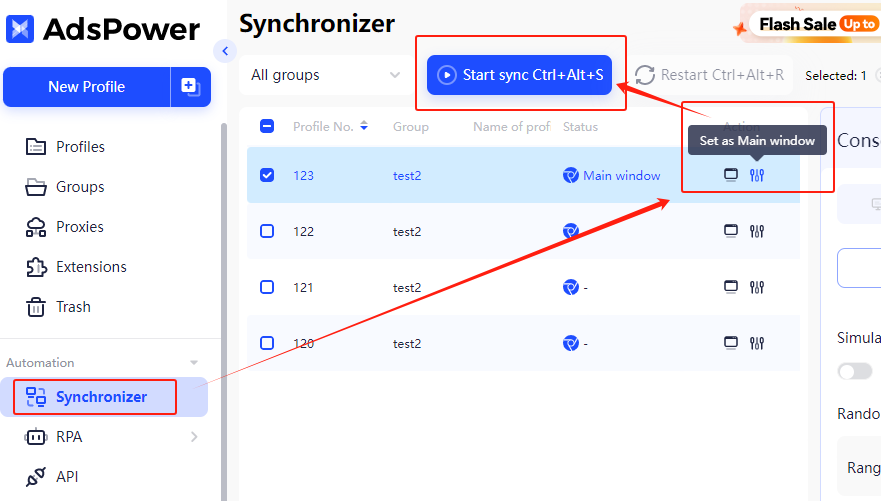
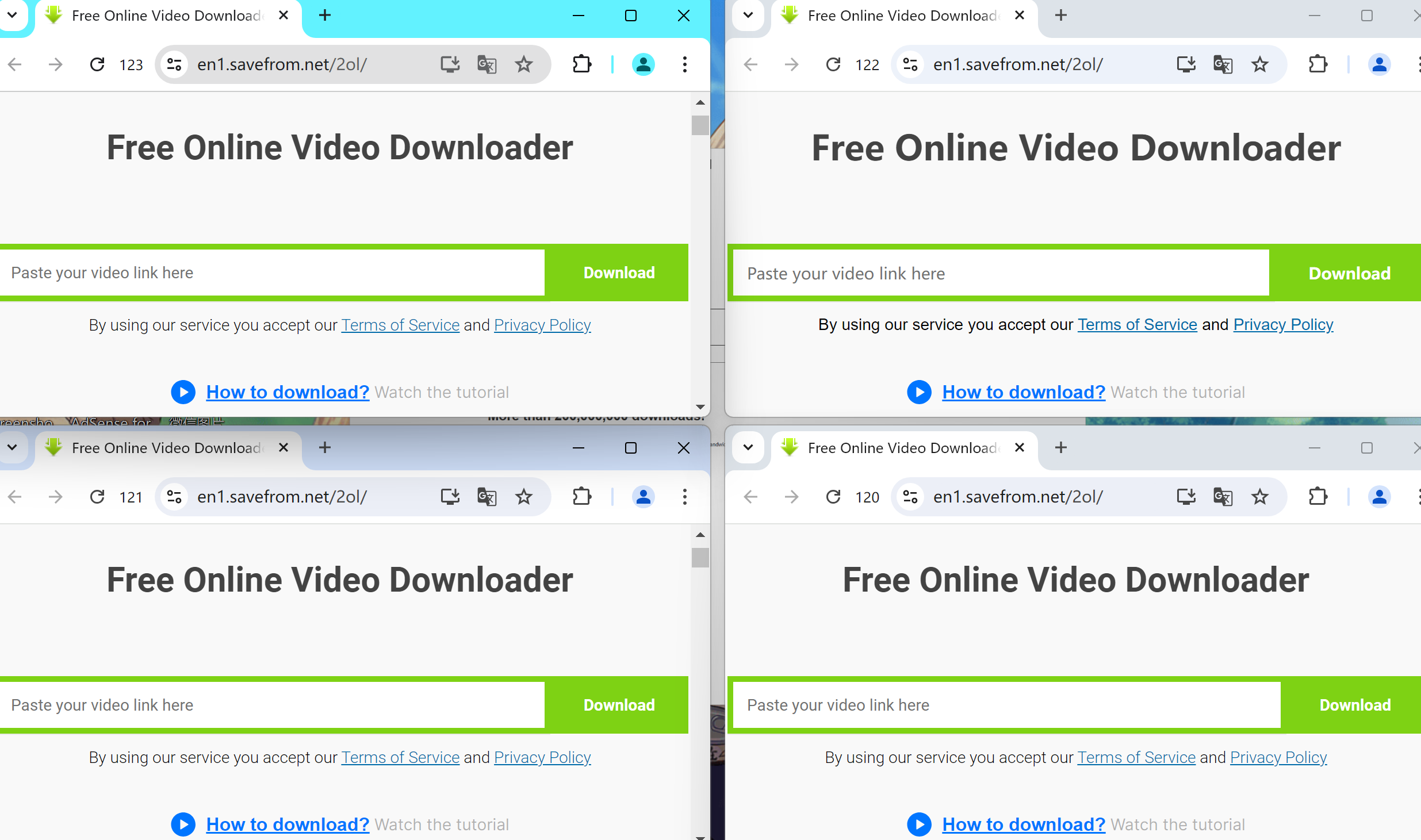
4. Trong phần Văn bản > Văn bản được chỉ định , chọn Nhập theo thứ tự . Nhập liên kết video vào khoảng trống bên dưới.
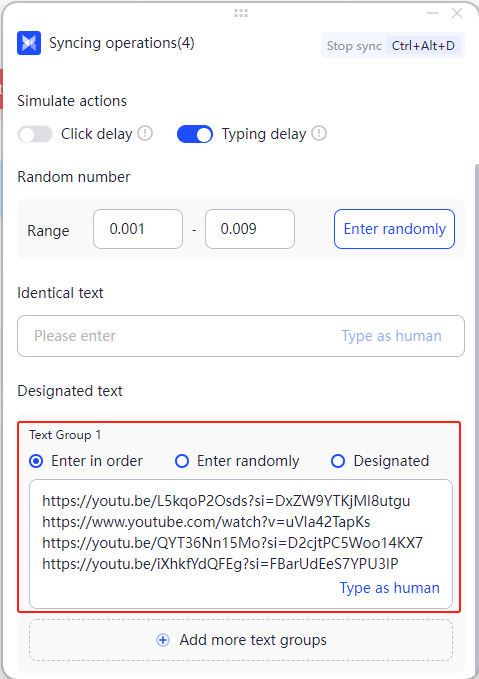
5. Nhấp vào Nhập dưới dạng con người và các liên kết sẽ tự động được nhập vào từng cửa sổ theo thứ tự.
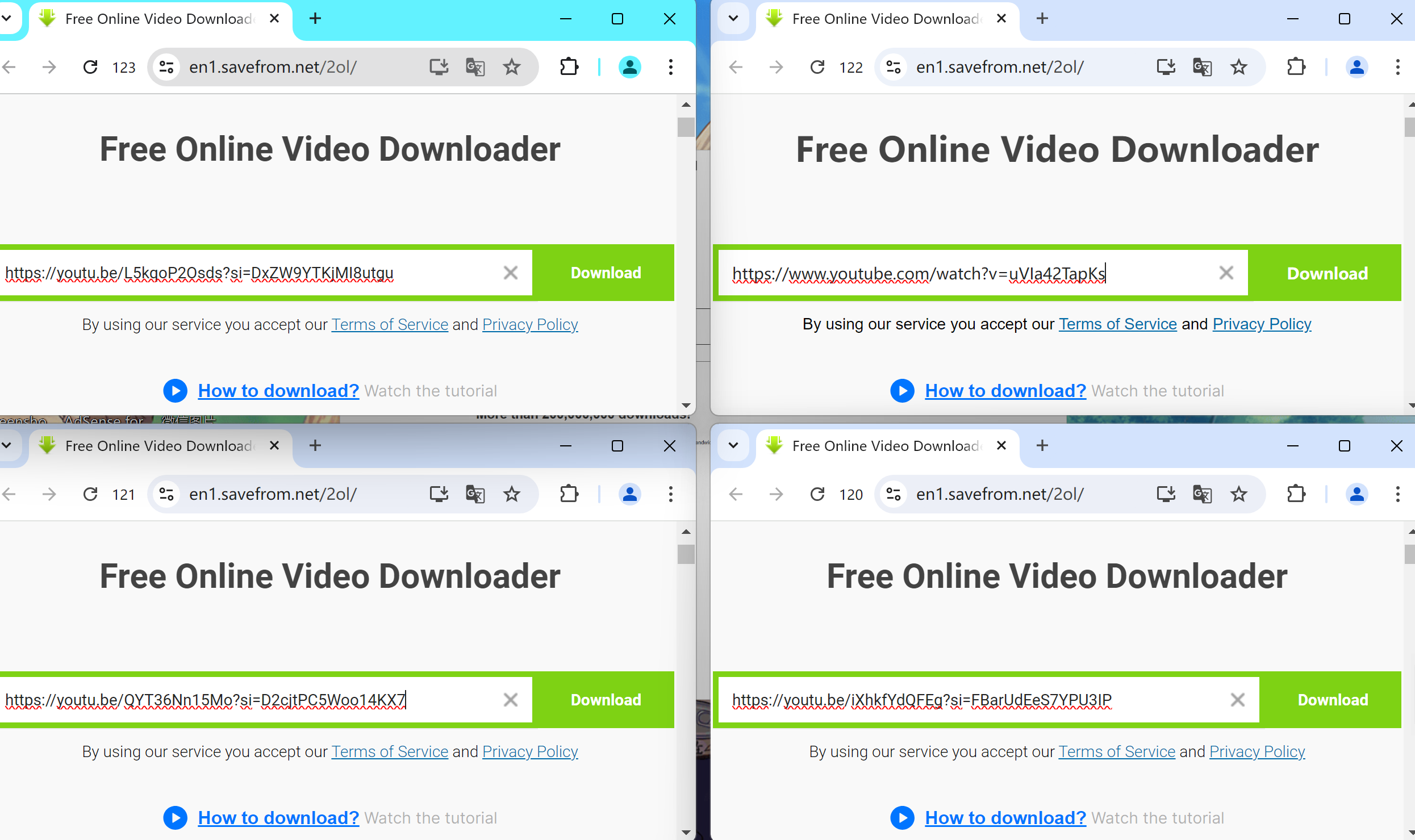
6. Sau khi nhập liên kết, hãy nhấp vào Tải xuống để hoàn tất quá trình tải xuống video.
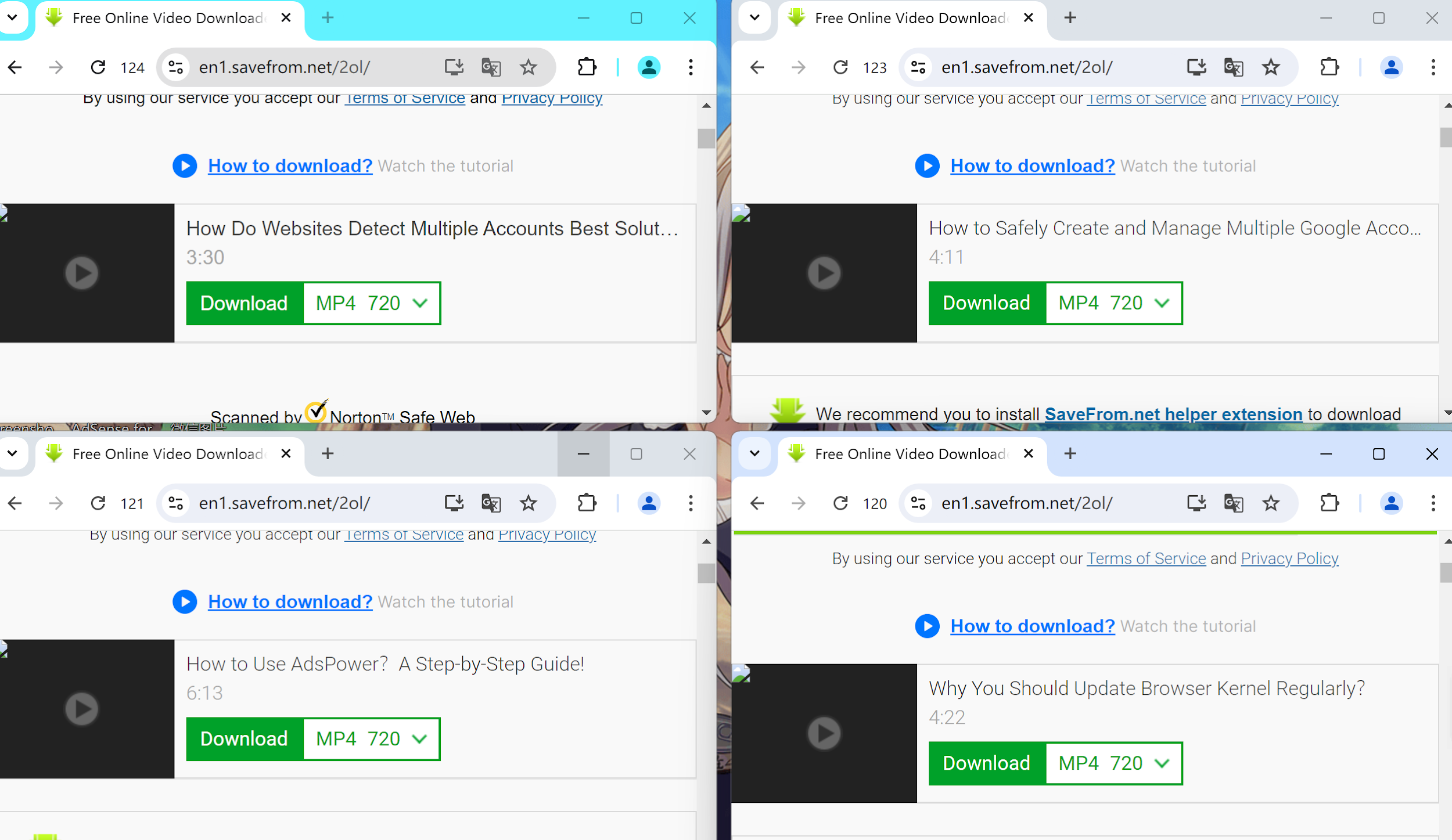
Lưu ý: Phương pháp này không áp dụng cho trình tải xuống trên máy tính để bàn vì AdsPower là trình duyệt nên không thể điều khiển phần mềm khác trên máy tính của bạn.
10 Trình Tải Video YouTube Tốt Nhất
1. 4K Video Downloader

4K Video Downloader là ứng dụng đơn giản, dễ sử dụng để tải xuống video. Ứng dụng có tính năng "Smart Mode" cho phép bạn tải xuống video chỉ bằng một cú nhấp chuột, giúp tiết kiệm thời gian và công sức. Bạn có thể sử dụng ứng dụng này trên máy tính Windows, Mac và Linux và có nhiều ngôn ngữ như tiếng Đức, tiếng Pháp, tiếng Tây Ban Nha và tiếng Nhật.
Nhiều người nghĩ rằng 4K Video Downloader hoàn toàn miễn phí, nhưng nó cũng có một số tính năng trả phí. Nếu bạn trả phí cho phiên bản Premium, bạn có thể tải xuống toàn bộ danh sách phát YouTube với hơn 25 video cùng một lúc. Bạn cũng có thể tự động tải xuống video mới từ các kênh YouTube mà bạn thích. Nhưng đối với hầu hết mọi người, phiên bản miễn phí hoạt động đủ tốt.
2. YTD Video Downloader
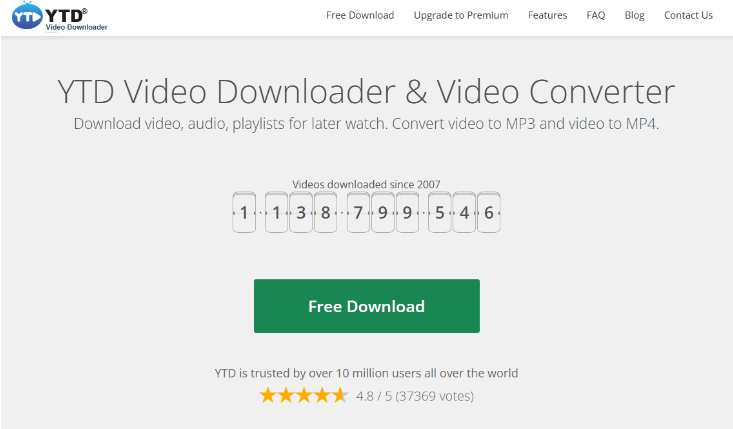
YTD Video Downloader là lựa chọn tốt để tải video về máy tính của bạn. Khi bạn khởi động chương trình, bạn sẽ thấy sự khác biệt giữa phiên bản miễn phí và trả phí được giải thích rõ ràng. Phiên bản miễn phí cho phép bạn chỉ tải xuống một video tại một thời điểm. Điều này có nghĩa là bạn phải đợi mỗi video hoàn tất trước khi có thể bắt đầu video tiếp theo. Mặc dù điều này có thể tốn thời gian, nhưng đây là hạn chế của phiên bản miễn phí.
3. Freemake Video Downloader
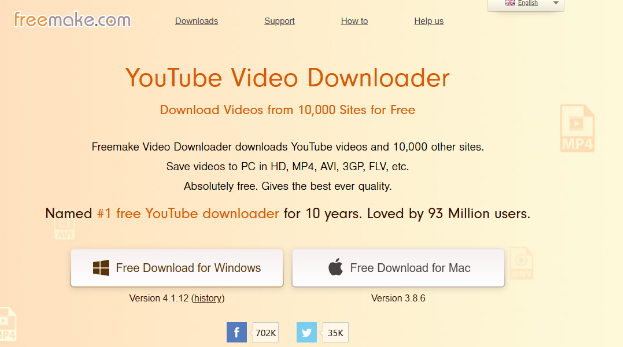
Freemake Video Downloader là một công cụ tiện dụng dành cho người dùng Windows muốn tải xuống video. Công cụ này dễ sử dụng và có một số tính năng hay. Bạn có thể thay đổi tốc độ tải xuống video và thậm chí lưu chúng trực tiếp vào Dropbox hoặc Google Drive.
Phiên bản miễn phí của Freemake có một số hạn chế. Nó chỉ có thể tải xuống video ở tốc độ 4 MBps, không nhanh lắm. Nó cũng đặt một hình mờ (một logo nhỏ) ở đầu và cuối mỗi video. Nếu bạn trả tiền cho phiên bản đầy đủ, những hạn chế này sẽ biến mất. Bạn có thể tải xuống nhanh hơn và không có hình mờ. Phiên bản trả phí cũng có tùy chọn tải xuống nhanh bằng một cú nhấp chuột mà bạn có thể bật trong cài đặt.
4. ClipGrab
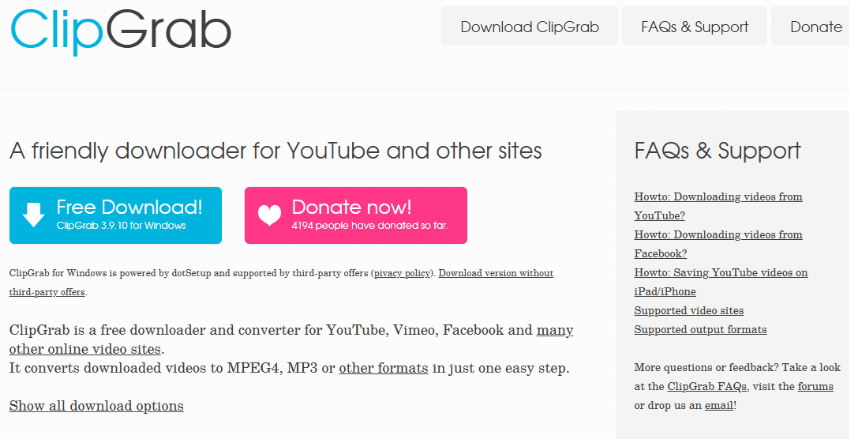
ClipGrab là một công cụ miễn phí tốt khác để tải xuống video YouTube. Công cụ này miễn phí, nhưng hãy cẩn thận khi cài đặt vì nó có thể cố gắng thêm các chương trình bổ sung. Bất chấp vấn đề nhỏ này, ClipGrab hoạt động thực sự tốt để tải video từ YouTube. Bạn có thể sử dụng ClipGrab bằng cách sao chép và dán liên kết video YouTube để tải xuống hoặc bằng cách sử dụng công cụ tìm kiếm riêng của công cụ này để tìm và tải xuống video. Công cụ này cũng cho phép bạn sử dụng proxy nếu cần bằng cách nhập địa chỉ IP và số cổng. Bên cạnh việc tải xuống video, ClipGrab cũng có thể chỉ lấy âm thanh từ video và lưu dưới dạng tệp MP3 trên máy tính của bạn, điều này rất tuyệt nếu bạn chỉ muốn có âm thanh từ video.
5. aTube Catcher
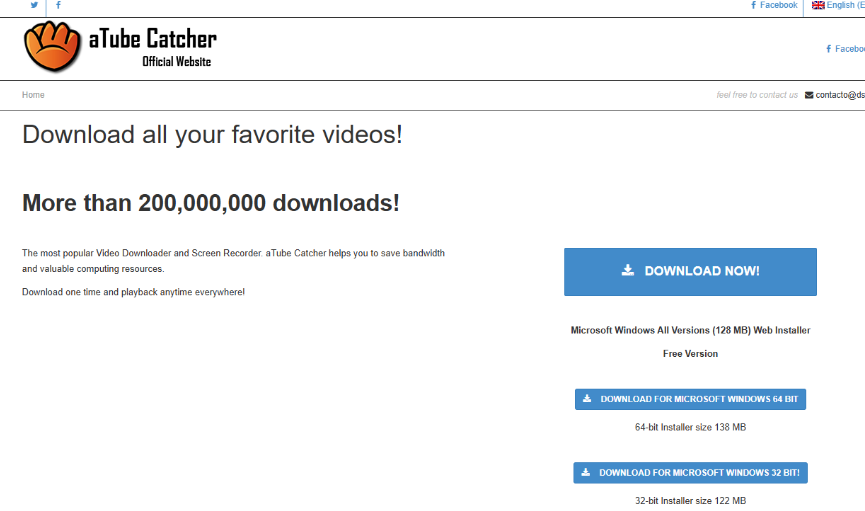
aTube Catcher là một chương trình an toàn và đa năng, không chỉ tải video. Nó có thể tải video từ nhiều trang web, chuyển đổi video sang các định dạng khác nhau cho nhiều thiết bị khác nhau và thậm chí ghi lại màn hình máy tính của bạn. Với aTube Catcher, bạn có thể dễ dàng lưu video để xem sau hoặc thay đổi chúng sang các định dạng phù hợp nhất với bạn, khiến nó trở thành một công cụ hữu ích để giữ cho các video yêu thích của bạn khả dụng ngoại tuyến.
6. By Click Downloader
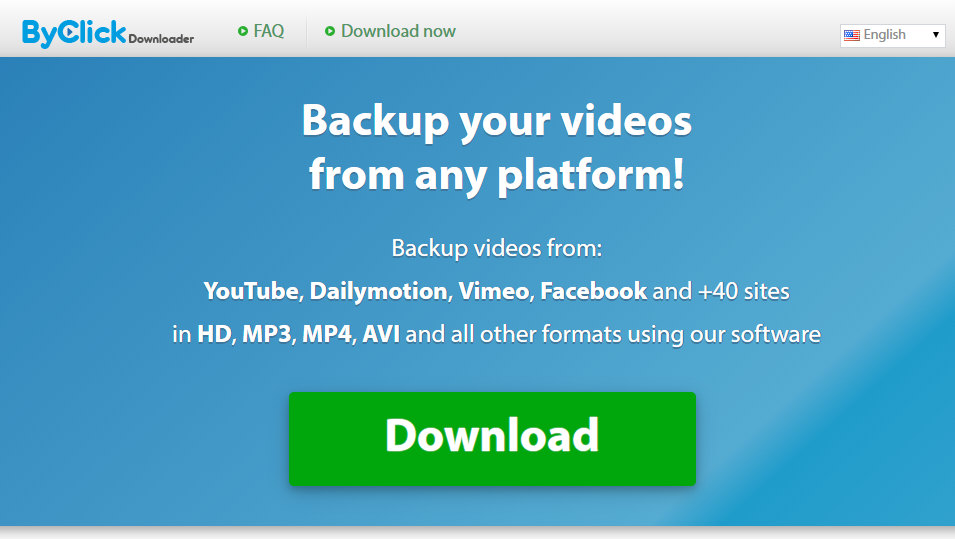
Nếu bạn có máy tính Windows cũ và muốn tải xuống video YouTube dễ dàng, By Click Downloader là lựa chọn tốt. Nó hoạt động trên cả hệ thống Windows 32 bit và 64 bit. Bạn có thể sử dụng nó để tải xuống video từ nhiều trang web như YouTube, Vimeo, Facebook, Instagram và Dailymotion. Như tên gọi của nó, bạn có thể tải xuống toàn bộ danh sách phát và kênh YouTube chỉ bằng một cú nhấp chuột. Điều này giúp bạn dễ dàng tải xuống nhiều video nhanh chóng mà không cần phải chọn từng video một.
By Click Downloader có hai phiên bản: phiên bản miễn phí với các tính năng cơ bản và phiên bản trả phí với nhiều tùy chọn hơn. Phiên bản trả phí cho phép bạn tải xuống nhiều video tùy thích, bao gồm cả video HD và UHD rất dài (thậm chí là những video dài hơn một giờ). Nó cũng có thể lấy phụ đề từ video, tải xuống nhiều video cùng lúc và truy cập các video riêng tư trên YouTube và Facebook.
7. VideoProc
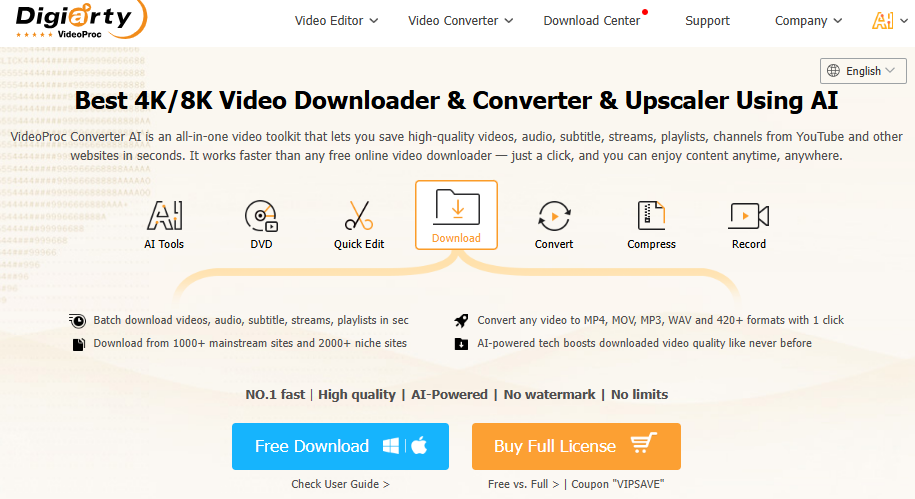
VideoProc là phần mềm đa năng có thể thực hiện bốn chức năng chính: chỉnh sửa video, chuyển đổi và sao lưu DVD, tải xuống video và ghi lại màn hình.
Nó có một công cụ mạnh mẽ để tải xuống video. Với VideoProc, bạn có thể tải xuống nhiều video cùng một lúc, bao gồm phim, nhạc và video có 60 khung hình mỗi giây. Nó cũng có thể tải xuống danh sách phát và phụ đề từ các trang web phổ biến như YouTube, Facebook và Twitter. Phần mềm có thể xử lý video chất lượng cao, bao gồm 1080P, 4K và thậm chí 8K. Điều này giúp bạn dễ dàng có được video chất lượng cao mà không gặp bất kỳ rắc rối nào.
8. Airy
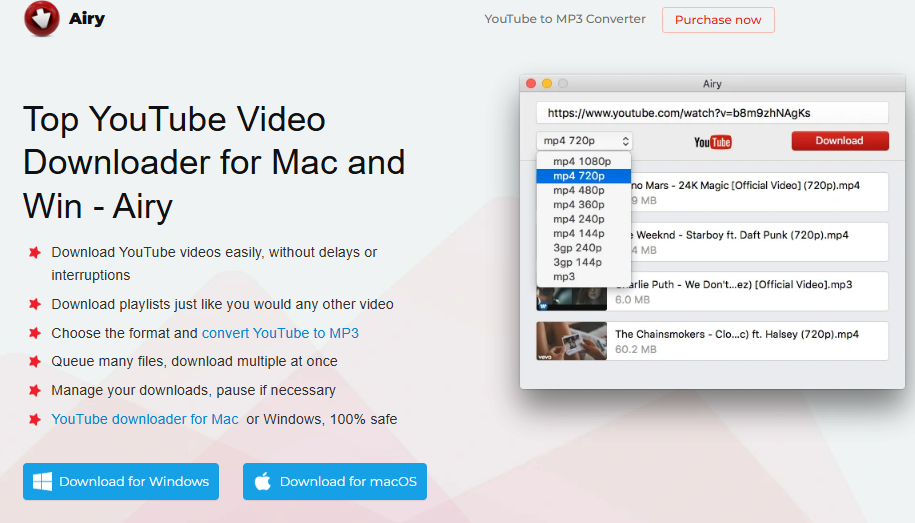
Airy là trình tải xuống video YouTube an toàn và hiệu quả, tương thích với Windows XP đến Windows 11, được thiết kế để lưu video YouTube HD và UHD.
Airy áp dụng thiết kế tối giản, chỉ tập trung vào các tính năng thiết yếu mà không có sự lộn xộn không cần thiết. Tuy nhiên, phiên bản miễn phí chỉ giới hạn tải xuống 2 video, cho phép người dùng kiểm tra khả năng của nó. Phiên bản trả phí cung cấp các tính năng bổ sung như tải xuống hàng loạt và khả năng tải xuống toàn bộ danh sách phát.
9. Gihosoft TubeGet
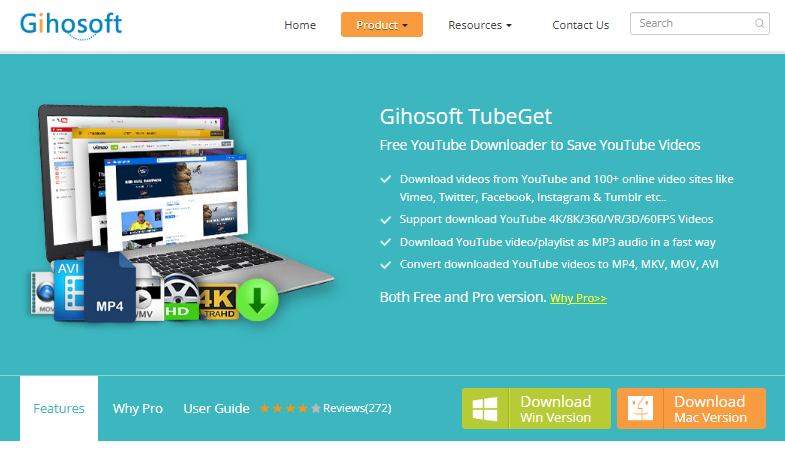
Gihosoft TubeGet là một công cụ đơn giản và dễ sử dụng để tải xuống video từ các trang web như YouTube, Vimeo, Twitch và Niconico. Khi nói đến YouTube, nó có thể tải xuống video chất lượng cao ở định dạng HD và UHD. Điều này bao gồm video 1080P, 2K, 4K và thậm chí là 8K. Nó hoạt động với các video phát ở tốc độ 48 hoặc 60 khung hình mỗi giây và thậm chí có thể tải xuống video bị giới hạn độ tuổi. Bạn cũng có thể sử dụng nó để tải xuống toàn bộ danh sách phát hoặc kênh và lấy phụ đề từ video.
Phần mềm có hai phiên bản: miễn phí và trả phí. Với phiên bản miễn phí, bạn có thể tải xuống tối đa 5 video mỗi ngày.
10. iTubeGO
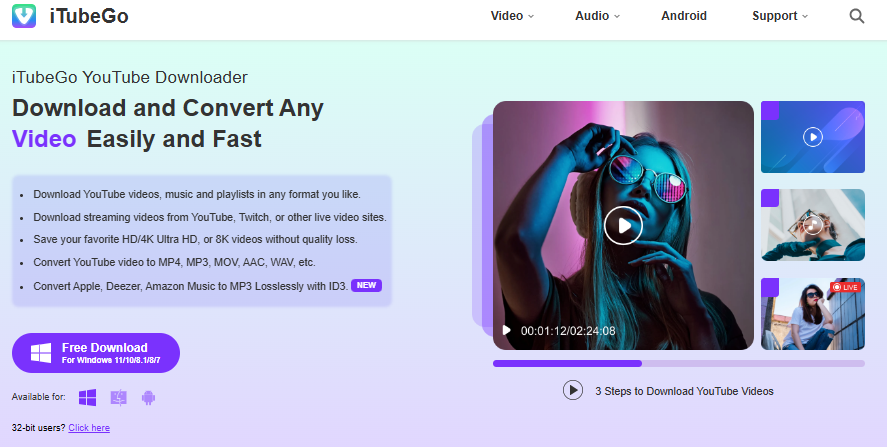
iTubeGO là một công cụ đa năng để tải xuống video YouTube trên Android, macOS và Windows. Nó cung cấp trình chuyển đổi YouTube tích hợp cho các định dạng MP3, MP4, 4K và HD MP4. Người dùng có thể chuyển đổi video sang âm thanh MP3, tải xuống toàn bộ danh sách phát và quản lý nhiều lượt tải xuống cùng lúc.
Câu hỏi thường gặp
Tải video trên YouTube có hợp pháp không?
Theo Điều khoản dịch vụ của YouTube , việc tải xuống video bằng các công cụ hoặc trang web của bên thứ ba mà không được phép là bất hợp pháp. Ngoài ra, tùy thuộc vào nơi bạn sống, luật bản quyền có thể gây ra thêm rủi ro pháp lý nếu bạn tải xuống nội dung từ YouTube thông qua các phương tiện không chính thức.
Ví dụ, luật bản quyền của Hoa Kỳ nêu rõ rằng việc sao chép nội dung mà không có sự cho phép của chủ sở hữu hoặc người sáng tạo bản quyền là bất hợp pháp, ngay cả khi sử dụng cho mục đích cá nhân. Điều này có nghĩa là việc tải xuống video, phim hoặc chương trình có bản quyền từ YouTube mà không được phép là hành vi vi phạm pháp luật và có thể dẫn đến hành động pháp lý từ chủ sở hữu hợp pháp của nội dung.
Mặc dù người sáng tạo nội dung hiếm khi thực hiện hành động pháp lý chống lại những cá nhân tải xuống nội dung của họ, nhưng điều đó không thay đổi được thực tế là việc thực hiện thông qua các phương pháp trái phép được coi là hành vi phạm tội.
Có những trường hợp cụ thể mà việc tải xuống video YouTube có thể được phép, ngay cả thông qua các nguồn của bên thứ ba. Bao gồm:
-
Khi nút tải xuống có sẵn trên ứng dụng YouTube, bạn có thể lưu video để xem ngoại tuyến.
-
Video không được bảo vệ bản quyền hoặc không được pháp luật cho phép sao chép.
-
Video có bản quyền, cho phép sử dụng và phân phối miễn phí theo một số giấy phép nhất định.
-
Video thuộc phạm vi công cộng, trong đó bản quyền đã hết hạn hoặc chưa bao giờ tồn tại.
-
Video theo giấy phép Creative Commons, trong đó tác giả đã cấp phép sử dụng và phân phối công khai.
Trong những trường hợp này, việc tải xuống video được coi là hợp pháp.
Làm thế nào để tránh các vấn đề bất hợp pháp của YouTube?
Để tránh gặp rắc rối trên YouTube, đặc biệt là các vấn đề về bản quyền, hãy làm theo các bước đơn giản sau:
1. Tìm hiểu các quy tắc của YouTube: Hiểu những gì được phép và những gì không được phép. Điều này giúp bạn tránh làm những việc bất hợp pháp như tải xuống video mà không được phép.
2. Tìm hiểu về "sử dụng hợp lý": Quy tắc này cho phép bạn sử dụng một số phần nhỏ của nội dung có bản quyền theo những cách nhất định. Nhưng hãy cẩn thận - bạn không thể sao chép toàn bộ video hoặc sử dụng chúng để kiếm tiền.
3. Hãy cẩn thận với những gì bạn tải xuống: Thường thì sẽ an toàn hơn khi sử dụng các tác phẩm phi hư cấu hoặc ít sáng tạo hơn. Ngay cả khi đó, chỉ sử dụng một chút và đảm bảo rằng bạn không cạnh tranh với video gốc.
4. Chơi an toàn: Luôn cố gắng tuân thủ luật pháp. Tìm hiểu các quy tắc và cẩn thận khi sử dụng nội dung của người khác.
Hãy nhớ rằng, tốt nhất là luôn xin phép hoặc sử dụng nội dung có sẵn miễn phí. Khi nghi ngờ, đừng tải xuống hoặc sử dụng nội dung có thể thuộc về người khác.

Mọi người cũng đọc
- Cách chuyển đổi tài khoản trên Chrome (Di động và Máy tính để bàn)

Cách chuyển đổi tài khoản trên Chrome (Di động và Máy tính để bàn)
Tìm hiểu cách chuyển đổi tài khoản trên Chrome cho máy tính để bàn và thiết bị di động. Tránh nhầm lẫn dữ liệu, quản lý nhiều tài khoản Google một cách an toàn và sử dụng hồ sơ riêng biệt.
- Danh sách kiểm tra chống cấm Black Friday: Bảo vệ quảng cáo, thanh toán và tài khoản thương mại điện tử của bạn

Danh sách kiểm tra chống cấm Black Friday: Bảo vệ quảng cáo, thanh toán và tài khoản thương mại điện tử của bạn
Bảo vệ quảng cáo, cổng thanh toán và tài khoản thương mại điện tử của bạn trong dịp Black Friday này với danh sách kiểm tra chống cấm đã được chứng minh và các chiến lược AdsPower để tránh bị gắn cờ
- 9 Proxy TikTok tốt nhất năm 2025

9 Proxy TikTok tốt nhất năm 2025
Mở khóa tăng trưởng toàn cầu với 9 proxy TikTok tốt nhất năm 2025. So sánh các proxy dân dụng và di động 4G/5G hàng đầu để tự động hóa TikTok nhằm vượt qua lệnh cấm và
- Siêu năng lực của nhà tiếp thị độc lập trong ngày Thứ Sáu Đen: Mở rộng quy mô như một công ty quảng cáo với AdsPower

Siêu năng lực của nhà tiếp thị độc lập trong ngày Thứ Sáu Đen: Mở rộng quy mô như một công ty quảng cáo với AdsPower
Bạn là nhà tiếp thị đơn lẻ cho Black Friday? Tìm hiểu cách mở rộng quảng cáo, quản lý an toàn nhiều tài khoản Facebook và TikTok và tự động hóa các tác vụ với AdsPower.
- Chơi Roblox mà không cần VPN: Cách an toàn và dễ dàng để truy cập Roblox

Chơi Roblox mà không cần VPN: Cách an toàn và dễ dàng để truy cập Roblox
Khám phá cách chơi Roblox mà không cần VPN vào năm 2025 một cách an toàn và dễ dàng. Tìm hiểu phương pháp làm việc, thực hành an toàn và mẹo để tận hưởng Roblox ở mọi nơi.